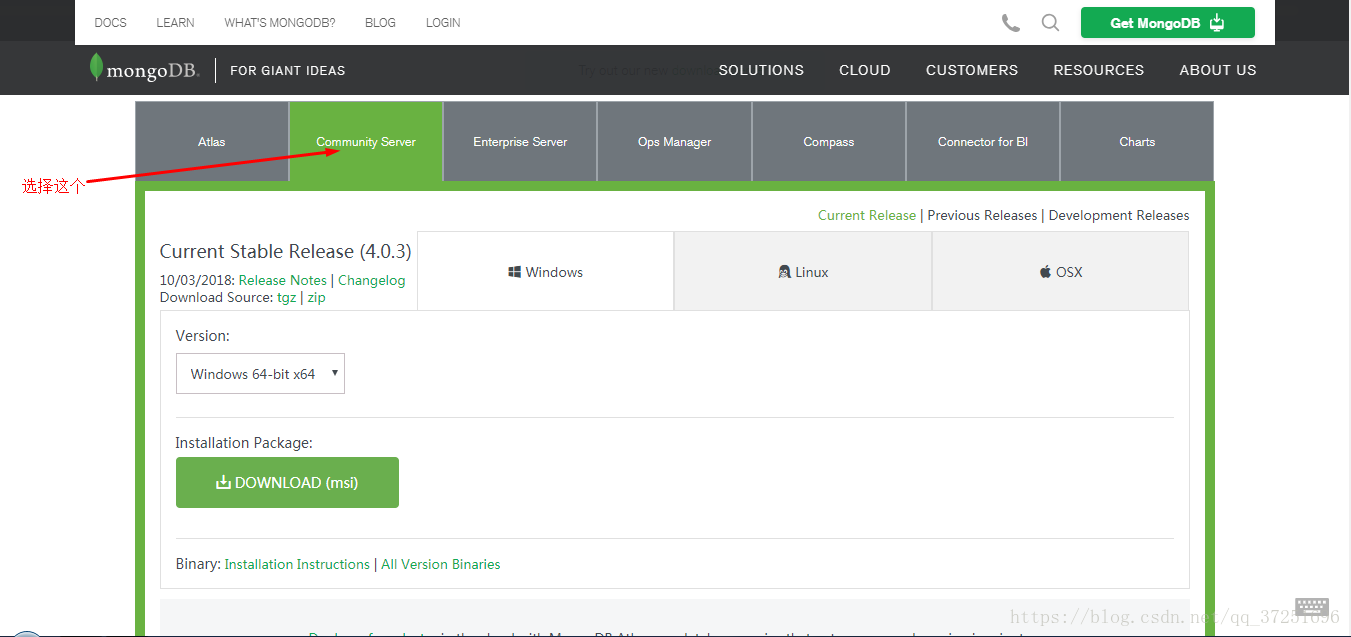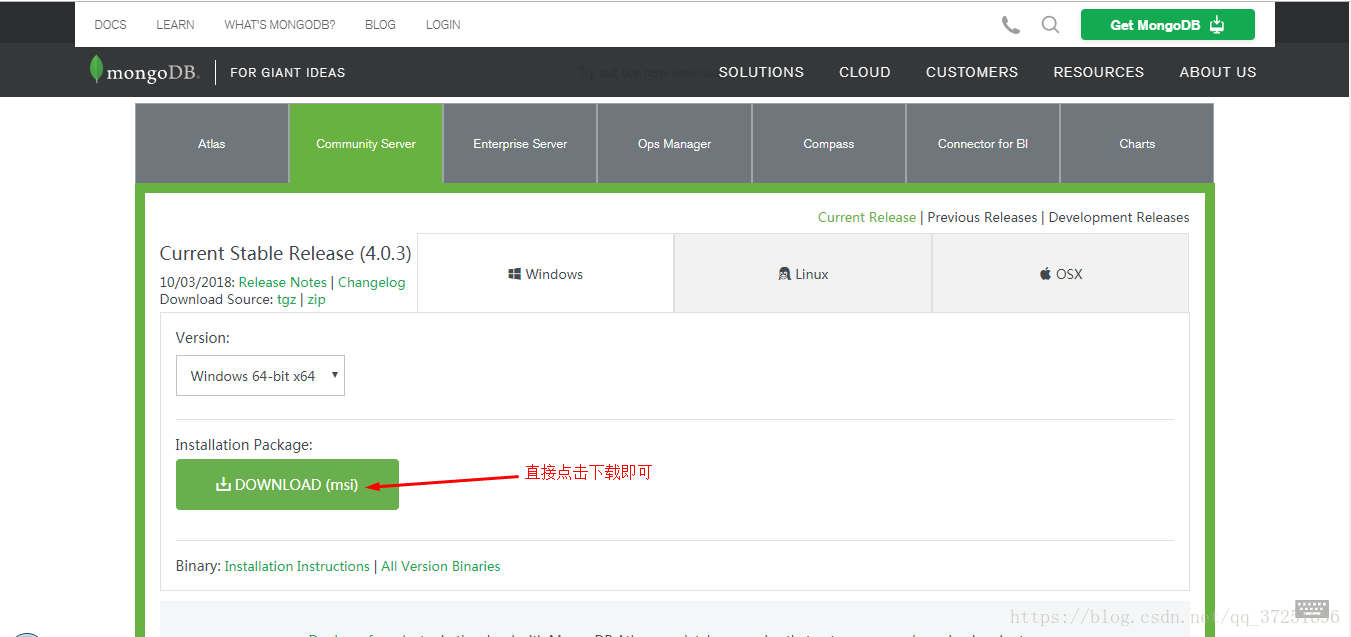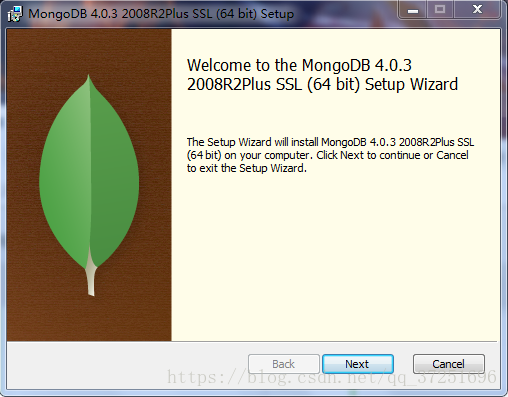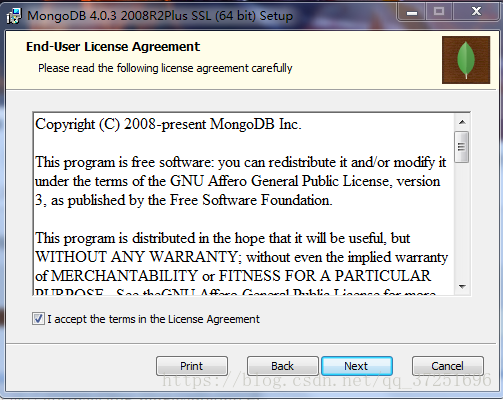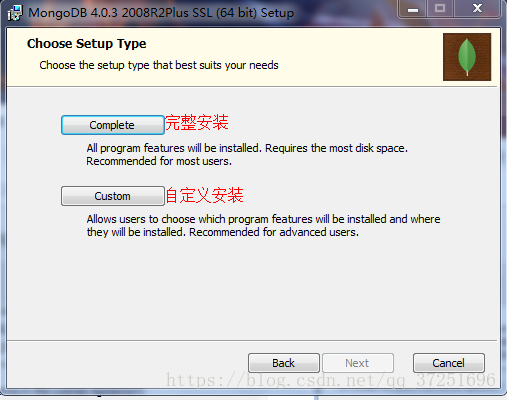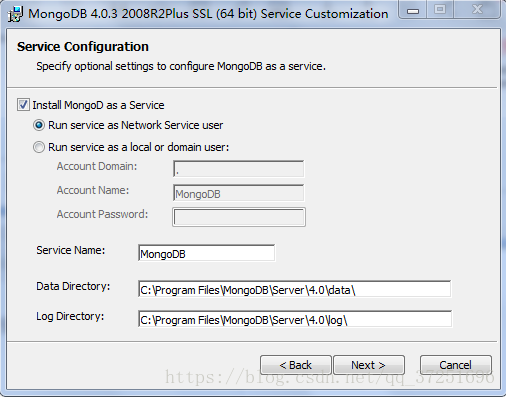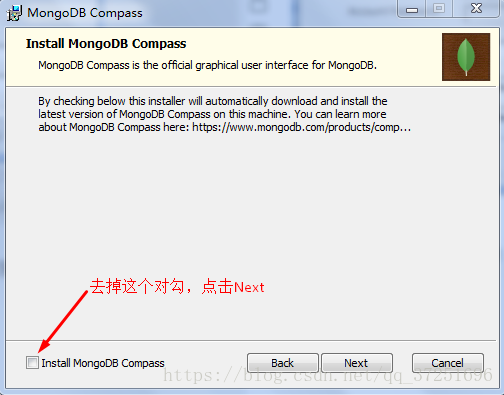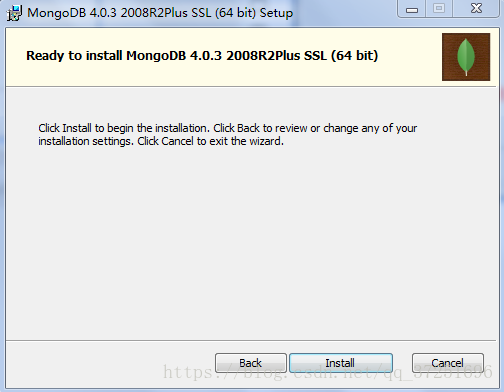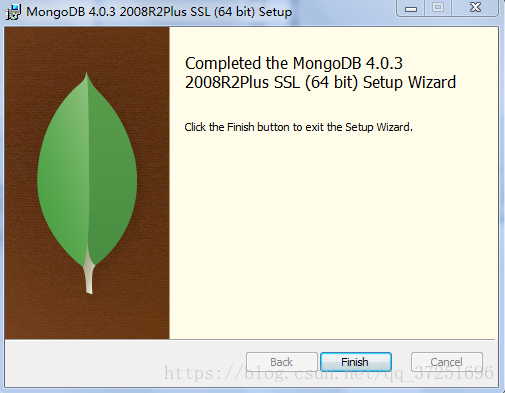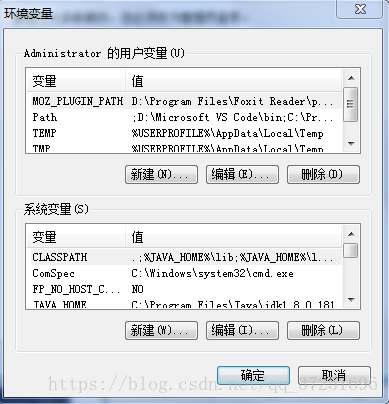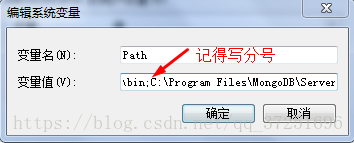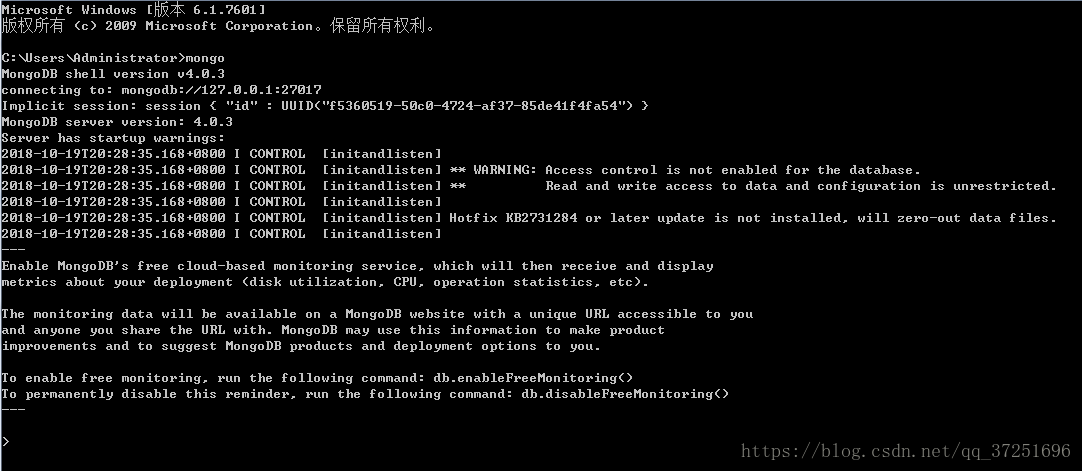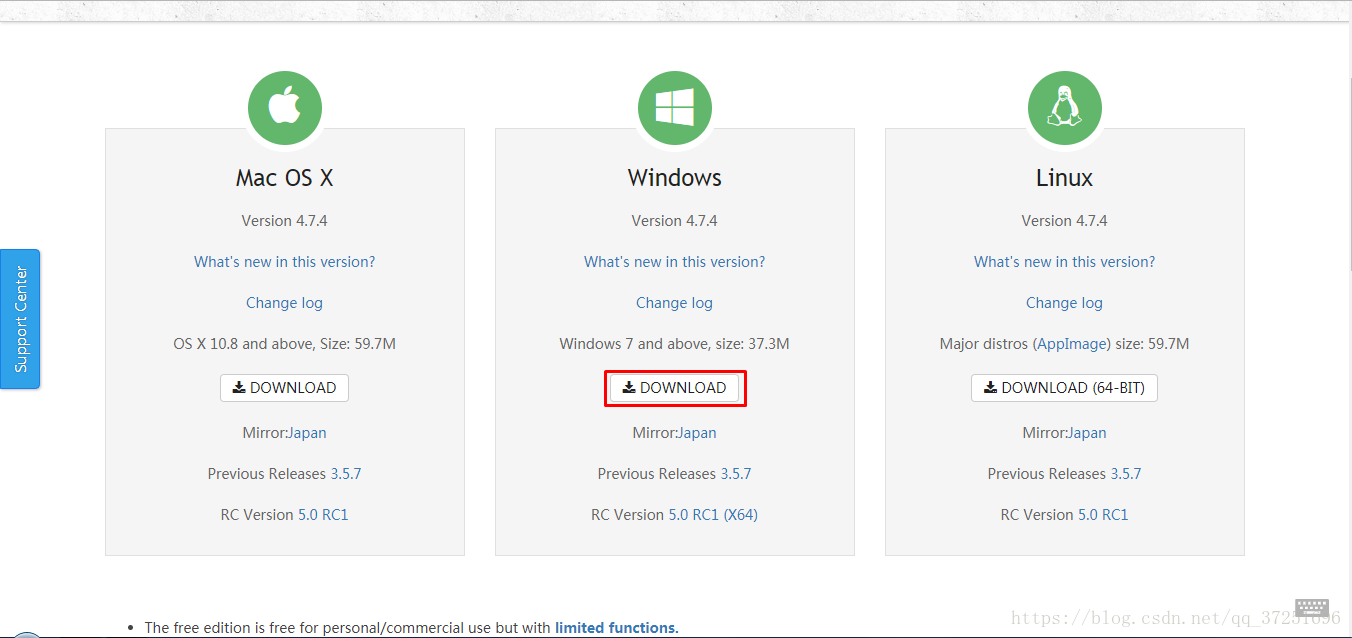1.首先下载MongoDB的安装包
下载链接:https://www.mongodb.com/download-center?initial=true#community
2.安装
点击Next
同意协议,点击Next
点击完整安装,点击Next
这里直接默认,点击Next
注意:一定要去掉这个对勾,不然之后安装会很慢
点击Install,开始安装
安装完成,点击结束
3.配置环境变量
右击我的电脑,点击属性,点击高级系统设置,找到高级,在下面有一个环境变量,点击
在系统变量下找到Path变量,把C:\Program Files\MongoDB\Server\4.0\bin,这个复制进去到Path里面去,注意一定要用分号分割
一路确定下去即可,再次打开命令行,输入mongo,出现如下页面即成功
4.安装可视化工具
下载链接:https://nosqlbooster.com/downloads
点击Download下载即可
下载完成后点击安装,连接你的数据库即可轻松使用